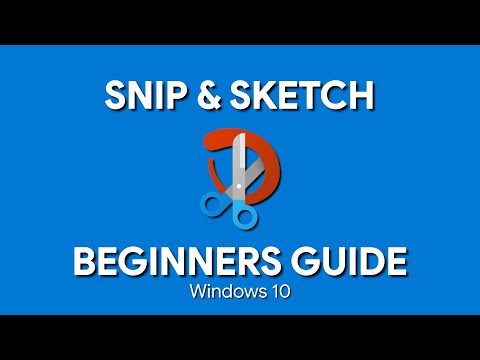Zatiaľ čo webOS nie je úplne mŕtvy a TouchPad je stále podporovaný spoločnosťou HP za jeho softvér a hardvér, tableta s kapacitou 100 dolárov, ktorá môže používať dva operačné systémy, je vždy lepšia ako len jedna. Odvtedy, čo spoločnosť HP oznámila predaj požiaru, viaceré skupiny prisľúbili, že porty Android budú prerušené na tablety a dokonca aj prvý tím dokázal úspešne urobiť $ 2000.
Niektoré veci si všimnite pred spustením Androidu v zariadení HP TouchPad.
- Ak tak urobíte, zruší sa vaša záruka
- Jedná sa o multibootový systém, ktorý vám umožní spustiť webOS alebo Android reštartovaním zariadenia
- Toto je skoré vydanie alfa softvéru (s názvom "Lower Your Expectations"), čo znamená, že existujú chyby a vy sám ste zodpovední, ak sa niečo zlomí
- Pri používaní zariadenia Android na zariadení TouchPad sa vyskytujú nekompatibilita hardvéru a softvéru
- Toto vydanie je verzia systému Android 2.3 bez verzie tabletu, pretože spoločnosť Google nikdy neuvoľnila zdrojový kód pre Android 3.0 "Honeycomb". To znamená, že aplikácie určené pre systém Android 3.0 nebudú fungovať.
Skôr ako budete pokračovať, mali by ste sa pozrieť na dlho navíjaný fórum vlákno, ktoré vysvetľuje všetko detailne a je miesto, kde budete chcieť ísť na podporu a aktualizácie.
[UPDATE] Zverejnila sa novšia verzia vo vyššie uvedenom fóre. Ak chcete stiahnuť najnovšie vydanie, použite ho. Zvyšok postupu ako bude pokračovať ako normálne.
Stiahnite súbory
Prvá vec, ktorú musíte urobiť, je prevzatie nasledujúcich súborov do počítača.
Stiahnite si a nainštalujte Palm Novacom do počítača. Môžete si ho stiahnuť pomocou inštalácie webOS SDK bezplatne. Beží na systéme Windows, OS X alebo Linux. Nemusíte inštalovať Virtualbox alebo Java, takže môžete preskočiť priamo na sťahovanie SDK a nainštalovať ju.
Ak vykonáte vlastnú inštaláciu, jednoducho sa uistite, že nainštalujete novacom, ktorý je tiež známy ako nástroj rozhrania príkazového riadka.

Stiahnite si moboot z kódu Google. (súbor neodkartujte)
Stiahnite si CyanogenMod 7.1.0 ALPHA 1 z pôvodného vlákna (vyššie) alebo z nášho zrkadla tu. (súbor neodkartujte)
Stiahnite si aplikáciu Clockwork z pôvodného vlákna alebo z nášho zrkadla. (súbor neodkartujte)
Stiahnite si ACMEInstaller z pôvodného vlákna alebo z nášho zrkadla tu. (rozbaľte a extrahujte súbory v kroku 3 nižšie)
Kopírovanie súborov do zariadenia TouchPad
Spustite zariadenie TouchPad v webOS a pripojte ho k počítaču pomocou kábla microUSB. Keď je zariadenie TouchPad pripojené, klepnutím zdieľajte zariadenie v režime USB disku.


Odpojte zariadenie TouchPad z počítača, ale nechajte pripojený kábel USB.

Nainštalujte aplikáciu Bootloader
Zariadenie TouchPad vypnite stlačením tlačidla napájania a výberom vypnutia.



novacom.exe boot mem:// < ACMEInstaller



Prepnutie na webOS
Ak chcete prepnúť medzi dvoma operačnými systémami, môžete jednoducho reštartovať zariadenie a používať nový bootloader, pomocou tlačidiel ovládania hlasitosti a domáceho tlačidla zvoľte požadovaný operačný systém.

Voliteľné - Inštalácia služby Google Market
CyanogyenMod neobsahuje žiadne oficiálne aplikácie Google ani prístup na trh spoločnosti Google (iba sankcionované zariadenia získajú toto privilégium). Android môže byť nudný bez všetkých dostupných aplikácií, takže tu je návod, ako môžete zlepšiť svoje skúsenosti so systémom Android tým, že nainštalujete službu Google Market a oficiálne aplikácie.
Najprv musíte stiahnuť balík Google Apps z wiki CyanogenMod tu. Budete potrebovať pakage pre CyanogenMod 7, ale nevyberajte súbory. Pripojte zariadenie TouchPad k počítaču a vyhľadajte priečinok cminstall, ktorý sme vytvorili skôr. Skopírujte súbor gapps … zip do tejto zložky a reštartujte zariadenie TouchPad.